
先日お届けした『ARK: Survival Evolved』をこれから始めるプレイヤー向けの記事「甘くて苦い恐竜生活……『ARK: Survival Evolved』のやさしいはじめかた」では、ゲームクライアントを利用したサーバーの立て方とプレイ方法をご紹介しました。ゲームクライアントでは物足りない、より詳細な設定を行いたい……!という方向けに、今回は「ARK Server Manager(ASM)」を利用した方法をお届けします。
なお、本稿で取り扱う内容は、ポート開放をはじめとした、一部専門知識が必要な内容が含まれます。設定内容や運用方法によってはハッキング等の被害が発生する場合があるため、適切な管理・運用を行った上で、自己責任で実行してください。
■ARK Server Managerとは
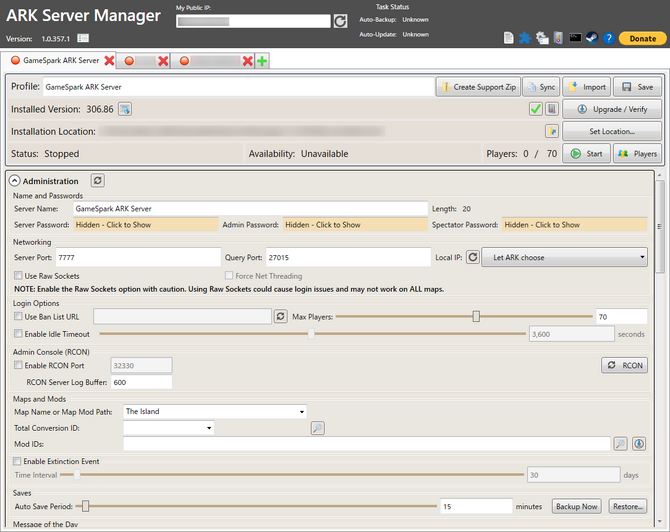
『ARK: Survival Evoled』のサーバーを、GUIのフロントエンドを利用してわかりやすく簡単に建てることができるソフトウェア。本来であれば、GameUserSettings.iniを編集して設定を行わなければならないものを、スライダーや数値入力、チェックボックス等を利用して、より手軽にサーバーのインストールから起動、メンテナンスまでを行うことができます。
ARK Server Managerは、こちらからダウンロードが可能で、インストーラー形式のLatest.exeもしくは、圧縮ファイル形式のLatest.zipをダウンロードし、Ark Server Manager.exeを起動することで利用できます。
■まずは起動、設定をする
ARK Server Managerを起動すると、まず管理者権限で起動するかを聞かれるので、もちろん管理者権限で起動します。筆者は既に先の記事執筆の際にサーバーを立ててしまっているのでまっさらな状態というわけではないのですが、まずは画面上部の緑色の+をクリックし、サーバーを追加します。すると空のサーバータブが作成されるので、右側のInstallを押して、サーバーのインストールを開始します。
すると、Update Progressというウィンドウが開くので、しばらく放置しておきましょう。実際はコマンドプロンプトで作業が進行していますが、その画面を見たい方は、上部の歯車のアイコンからオプションを開き、Output SteamCMD to the progress windowのチェックを外しましょう。サーバーパスワードはデフォルトでランダムな英数字が割り当てられているため、クリックしてコピーしたり、必要に応じて変更を行いましょう。
執筆時点では、ARKにじさんじサーバーまとめにサーバー設定がまとめられていますが、この設定を参考に、自身で最適な設定を見つけてみるのも良いかと思います。
以下、変えておいた方が良かったり、確認する必要がある項目を記載します。
■Administration
Max Players:最大人数
Map Name or Map Mod Path:マップの選択(必須)■Rules
Enable PvP:PvPモードをONにする
Use Corpse Locator:死体にマーカー(緑の光)が出るようにする■Player Settings
XP Multiplier:プレイヤーの経験値倍率■Dino Settings
Max Tamed Dinos (tribe):トライブでテイム可能な恐竜の上限■Enviroment
Taming Speed:テイム速度の倍率
Harvest Amount:採取量の倍率
Night Time Speed:夜の時間の進む速度
こういった項目を調整していくことで、ゲーム全体の難易度やプレイフィールを調整していくことができます。この他にも、カスタム設定を導入することができたり、ダメージ倍率などの設定も行えるので、プレイやサーバー運営に慣れてきたら、少しずつ変更してみるのも良いと思います。
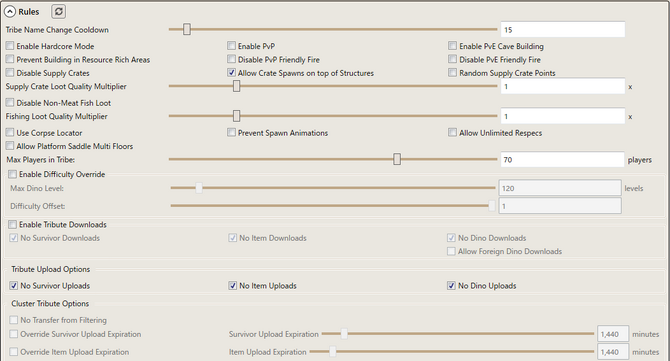

■起動と参加できるかをチェック
設定し終わったら、画面右上部にあるStartを押し、サーバー起動をしましょう。起動までは少し時間がかかるので、ゆっくりと待ちましょう。起動するとStartボタンの左側にあるAvailabilityが、UnavailableからWaiting for publicationかAvailableに変わるので、変わったらこちらで自身のIPアドレスとポート番号を入力し、ポートが空いているかを確認しましょう。ポートがきっちりと開放されていないと、Availabilityの表示がWaiting for publicationになるようですが、今回は外部公開を行うサーバー構築を行うわけではなく、この状態でも接続が可能なため、どちらの状態でもこのまま進行します。
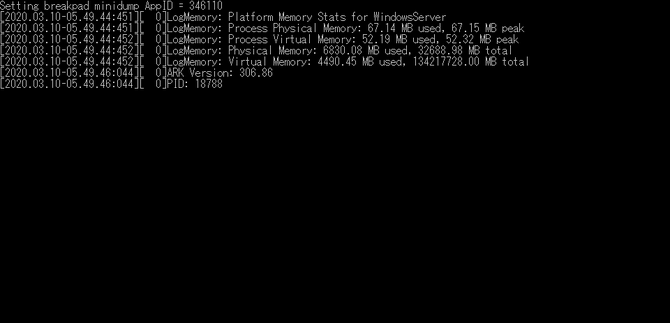
この際、テキストボックスには入力されているように見えますが、実際は入力されていないので、右部にある接続元IPをクリックしてIPアドレスを入力し、ポート番号も変更していなければ27015と入力し、確認ボタンを押す必要があります。その後、応答内容に「Query Port 接続できませんでした」と表示された場合は、サーバーが起動していないかポートが解放できていないため、ルーターやファイアウォールの設定を見直す必要があります。
開通が確認できたらARKを起動して、ARKを始めるをクリックし、左下のフィルターをLANにして自分のサーバーに接続しましょう。フレンドには、フィルターをフレンドにしてもらうことでサーバーが表示されるため、参加してプレイすることができるようになります。また、サーバーを終了する際は、Startボタンの部分がStopに変わっているので、それをクリックし、出てきたウィンドウのStopもしくはShutdownボタンをクリックすることで終了できます。Stopボタンは押した時点で終了し、Shutdownは上部で指定した時間を待った上でサーバーを終了します。
■サーバー運営は気を付けて行うもの
本稿ではあくまでも身内向けに公開するサーバーを前提としてお届けしましたが、身内向けとは言えども、パスワードなどの管理には気を付けておきたいもの。例えば、サーバー名に入っているキーワードをサーバーパスワードに利用してしまえば、悪意あるプレイヤーがサーバーに参加してしまうこともないとは言い切れません。極力、デフォルト設定されている強度の高いパスワードなどを利用して、安全な運営を心がけていくことが、楽しいプレイを行うための最低条件とも言えます。
また、ルーターやファイアウォールの設定に穴がないかといった面も確認しておくと、より安心してサーバーを建てることができるので、興味がある方は少しだけでも勉強してみると良いかもしれません。
筆者の環境(Core i9-9900K、NVIDIA GeForce 2080)では、ゲームとサーバーを同時起動して約10人ほどでプレイしていますが、拠点構築や拡張、探索などをある程度進めた状態の負荷が以下の画像の程度。少人数であれば気になる程度の負荷ではないという感じで、常に気にしなければならないような状態にはなりませんでした。

新規勢も復帰勢も、それぞれが何かのきっかけで始めたり、やめてしまったゲームを再開したりというのはよくあること。こういったきっかけを利用して、みんなで遊ぶのも良いかもしれません。
"ミニ" - Google ニュース
March 10, 2020 at 04:30PM
https://ift.tt/3cHzZAh
『ARK: Survival Evolved』小規模サーバー構築ミニガイド!―多数の設定で快適なサバイバル生活を - Game*Spark
"ミニ" - Google ニュース
https://ift.tt/38jjDvd
Shoes Man Tutorial
Pos News Update
Meme Update
Korean Entertainment News
Japan News Update
No comments:
Post a Comment